ライトテーブル
[アニメーションセル]パレットや、[アニメーションセル]パレットに登録したライトテーブルレイヤーに関する設定を行えます。
|
|
[アニメーションセル]パレットやライトテーブルレイヤーの詳細については、『アニメーションセルパレットとは』や『アニメーションセルパレットの機能』を参照してください。 |
ライトテーブルを有効化
オンにすると、キャンバスにライトテーブルレイヤーが表示されます。オフにすると、ライトテーブルレイヤーが非表示になります。
|
|
[ライトテーブルを有効化]がオフの時に、[アニメーションセル]パレットのライトテーブルレイヤーを選択すると、自動的にオンに切り替わります。 |
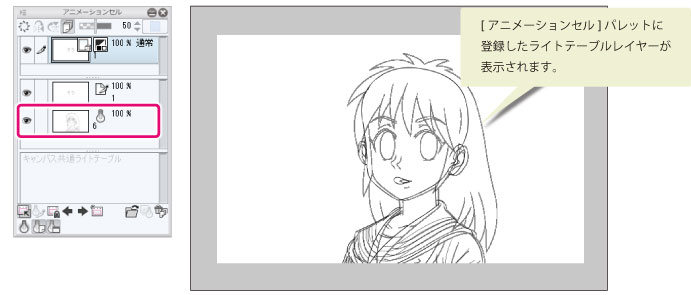
現在のアニメーションセルを編集対象に固定
[編集対象セル]に登録されているセルを固定します。[レイヤー]パレットや[タイムライン]パレットで他のセルを選択しても、[編集対象セル]が切り替わらなくなります。
選択中のレイヤーを登録
[レイヤー]パレットで選択しているレイヤーを、[アニメーションセル]パレットにライトテーブルレイヤーとして登録します。
·[アニメーションセル]パレットに[編集対象セル]が設定されており、[現在のセルを編集対象に固定する]がオンの場合、[セル固有のライトテーブル]に登録されます。
·[アニメーションセル]パレットに[編集対象セル]が設定されていない場合は、[キャンバス共通ライトテーブル]に登録されます。
|
|
レイヤーフォルダーやレイヤーマスクを含むレイヤーの場合、レイヤーフォルダーやマスクが統合された状態で、[アニメーションセル]パレットに登録されます。 |
ファイルを選択して登録
他の画像ファイルを、[アニメーションセル]パレットのライトテーブルに登録します。登録できるファイル形式は、CLIP STUDIO FORMAT(拡張子:clip)・BMP・JPEG・PNG・TIFF・Targa・Adobe Photoshopドキュメント(拡張子:psd)・Adobe Photoshopビッグドキュメント(拡張子:psb)です。
選択すると、ファイルを選択するダイアログが表示されます。ファイルを選択すると、[アニメーションセル]パレットに画像が登録されます。
·[アニメーションセル]パレットに[編集対象セル]が設定されている場合は、[セル固有のライトテーブル]に登録されます。
·[アニメーションセル]パレットに[編集対象セル]が設定されていない場合は、[キャンバス共通ライトテーブル]に登録されます。
|
|
·CLIP STUDIO FORMAT(拡張子:clip)・Adobe Photoshop ドキュメント(拡張子:psd)・Adobe Photoshop ビッグドキュメント(拡張子:psb)のように、複数のレイヤーを持つファイルの場合、[アニメーションセル]パレットでは、レイヤーが統合された状態で登録されます。 ·他のファイルから登録したライトテーブルレイヤーは、ファイルオブジェクトレイヤーと同様に、他のファイルを参照しています。ファイルオブジェクトレイヤーは、読み込んだファイルの保存先のみが記録されます。このため、登録したファイルの保存先を変更した場合、またはキャンバスの保存先を変更した場合は、[オブジェクト]ツールでライトテーブルレイヤーを選択し、ファイルの場所を指定し直してください。 |
別のキャンバスからコピーしたレイヤーを登録
別のキャンバスからコピーしたレイヤーを、[アニメーションセル]パレットのライトテーブルに貼り付けます。
選択中のレイヤーが、[セル固有ライトテーブル]のライトテーブルレイヤーの場合は、[セル固有ライトテーブル]に登録されます。それ以外の場合は、[キャンバス共通ライトテーブル]に登録されます。
|
|
他のキャンバスからコピーしたライトテーブルレイヤーは、ファイルオブジェクトレイヤーと同様に、他のファイルを参照しています。ファイルオブジェクトレイヤーは、読み込んだファイルの保存先のみが記録されます。このため、コピー元のファイルの保存先を変更した場合、またはキャンバスの保存先を変更した場合は、削除して再度登録し直してください。 |
オニオンスキン画像を登録
オニオンスキンを有効にしている場合、オニオンスキンとして表示されている前後のセルを、[アニメーションセル]パレットの[セル固有ライトテーブル]に登録します。登録されたセル(ライトテーブルレイヤー)は、オニオンスキンとして表示されていたときのレイヤーカラーが維持されますが、不透明度は維持されません。
なお、ライトテーブルに登録されたセルは、オニオンスキンとして表示できません。
ライトテーブルから選択中の画像の登録を解除
[アニメーションセル]パレットから選択したライトテーブルレイヤーの登録を解除します。
ライトテーブルからすべての画像の登録を解除
[アニメーションセル]パレットに現在表示されている、すべてのライトテーブルレイヤーの登録を解除します。
キャンバスを中間位置に移動
選択すると、[キャンバスを中間位置に移動]ダイアログが表示されます。スライダーをドラッグすると、キャンバスに表示されているライトテーブルレイヤーを元に、キャンバスの位置や角度を調整できます。
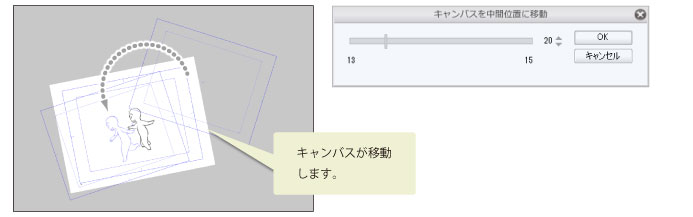
|
|
·[キャンバスを中間位置に移動]の操作方法については、『キャンバスを中間位置に移動』を参照してください。 ·[キャンバスを中間位置に移動]は、[アニメーションセル]パレットの[セル固有ライトテーブル]に、2枚のライトテーブルレイヤーが登録されている場合、または2枚のライトテーブルレイヤーを選択している場合、実行できます。 |









